首页 / 技巧
Win11硬盘分区如何合并 Win11硬盘分区合并的方法【详解】
2023-09-24 02:37:00
Win11硬盘分区如何合并?一般情况下我们会根据自己的需求去进行硬盘分区,但是也会因为各种原因导致分区过多,但是很多小伙伴还不清楚如何进行合并,下面就和小编一起来看看要如何合并吧。
Win11硬盘分区合并的方法
1、首先我们右键点击“此电脑”,选择打开其中的“管理”选项。
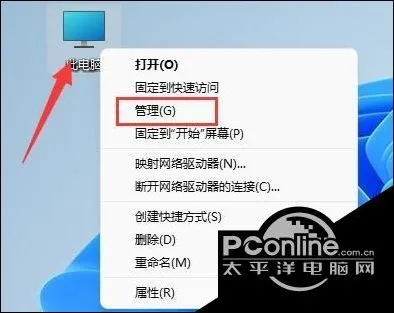
2、然后选择左下角之中的“磁盘管理”选项。
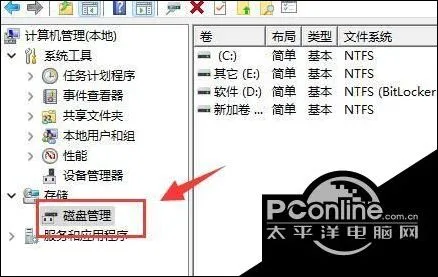
3、右键选中想要合并的一个分区,选择“删除卷”,不过需要注意:删除会导致其中文件丢失,所以一定要提前备份好。

4、接下来我们在弹窗之中选中“是”确认删除卷。
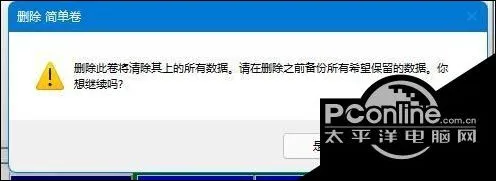
5、再删除之后我们就可以发现原有分区变为可用空间了。
6、然后我们再选中另一个需要合并的分区,点击“扩展卷”。

7、在其中选中想要合并的空间,单击“下一页”。
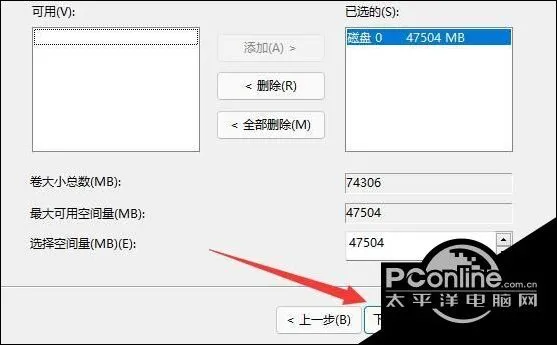
8、最后点击“完成”就可以发现分区合并完成啦(只有相邻的两个分区才可以合并)。
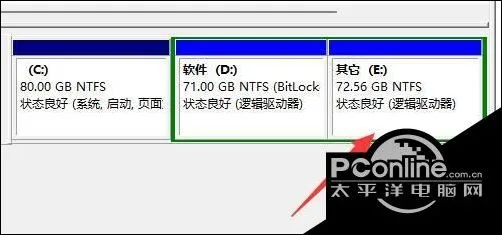
以上就是 PConline 小编为你带来的关于“Win11硬盘分区如何合并?Win11硬盘分区合并的方法”的全部内容了,希望可以解决你的问题,感谢您的阅读,更多精彩内容请关注 PConline官网 。
最新内容
相关内容

小米手机私密文件夹怎么查看 小米
小米手机私密文件夹怎么查看 小米手机私密文件夹查看方法【详解】,界面,小米手机,输入密码,密码,怎么查看,文件管理,文件,设置, 小米手
CAD字体显示问号怎么办?cad字体显示
CAD字体显示问号怎么办?cad字体显示问号方法,字体,点击,文字,显示,选择,绘制,字体库,安装, CAD图纸上字体显示问号怎么办?这是很多使用CA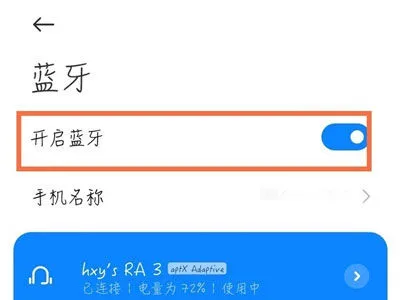
小爱音箱如何重新连接网络 小爱音
小爱音箱如何重新连接网络 小爱音箱重新连接网络方法【教程】,小爱,重新连接,网络,教程,方法,语音提示,智能,搜索,小爱智能音箱是许多朋友
百度地图如何查找附近充电桩位置
百度地图如何查找附近充电桩位置 百度地图查找附近充电桩位置方法【详解】,百度地图,选择,查找,点击,查询,位置,图标,教程, 百度地图中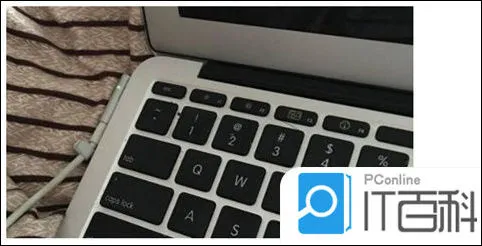
苹果电脑开不了机怎么回事 苹果电
苹果电脑开不了机怎么回事 苹果电脑开不了机解决方法【详解】,故障,电脑开不了机,怎么回事,主板,解决方法,开机,无法开机,苹果电脑, 苹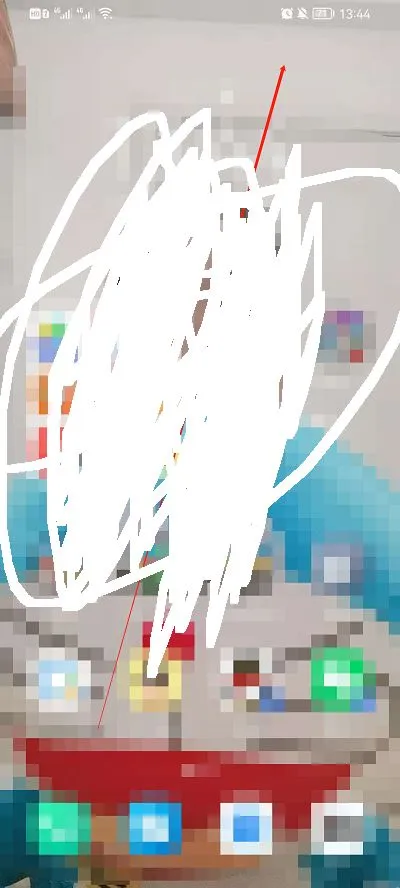
华为鸿蒙系统超级终端怎么显示 华
华为鸿蒙系统超级终端怎么显示 华为鸿蒙系统超级终端显示方法【详解】,系统,超级终端,显示,控制中心,点击,华为,喜欢,方法, 鸿蒙 系统
华为手机如何喊出语音助手 华为手
华为手机如何喊出语音助手 华为手机唤醒语音助手方法【详解】,唤醒,华为手机,语音,语音助手,喜欢,点击,方法,手机设置, 华为是大家非常
电脑打不开微信小程序怎么办 电脑
电脑打不开微信小程序怎么办 电脑打不开微信小程序解决方法【详解】,程序,微信,电脑打不开,点击,打开微信,解决方法,办公软件,方法, 最
华为手机充电特效在哪设置 华为手
华为手机充电特效在哪设置 华为手机充电特效设置方法【详解】,特效,华为手机,主题,设置,方法,选择,点击,手机问题, 华为手机为了更好的
石墨文档怎么多人编辑 石墨文档多
石墨文档怎么多人编辑 石墨文档多人编辑的方法【步骤】,编辑,石墨文档,多人,分享,协作,文档,添加,方法, 石墨文档怎么多人编辑?石墨文档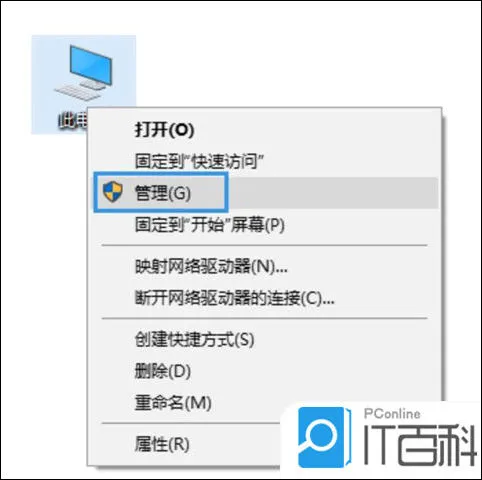
为什么电脑连不上wifi 电脑连不上w
为什么电脑连不上wifi 电脑连不上wifi的原因及解决方法【详解】,点击,网络,查看,方法,界面,服务,选择,设置, wifi网络覆盖范围广,已经成
iPhone11手机屏幕进水怎么办 iPhon
iPhone11手机屏幕进水怎么办 iPhone11手机屏幕进水解决方法【详解】,手机屏幕,屏幕,方法,导致,开机,解决方法,甩动,强行, 苹果iPhone 11






